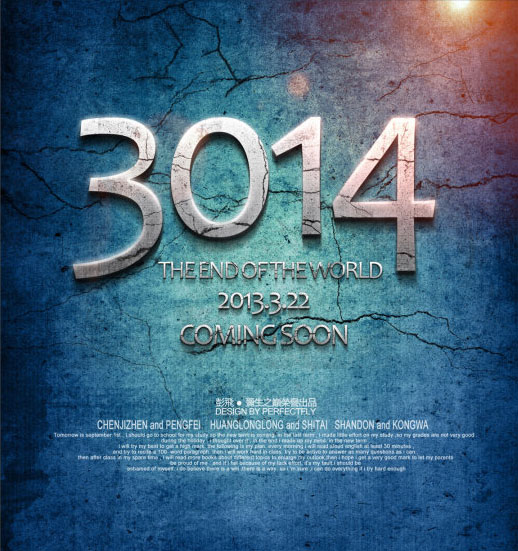萬盛學電腦網 >> 圖文處理 >> Adobe Illustrator教程 >> AI繪制可愛卡通小女孩
AI繪制可愛卡通小女孩
這篇教程教三聯的朋友們用AI繪制可愛卡通小女孩,教程屬於初級入門的AI實例教程,繪制出來的小女孩沒有特別復雜的東西,特別是面部表情的刻畫也沒有很高的要求,好了,先來看看最終的效果圖吧:

具體操作步驟如下。
1.使用“橢圓工具”畫一個圓形,並根據需要適當改變其形狀,然後以淡桃紅色填充圓形,不要使用描邊,如圖1所示。
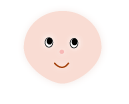
圖1
2.畫一個小橢圓,填充以白色,描邊為黑色,然後畫一個相對這個橢圓更小一些的黑色橢圓,並將它放置到白色橢圓內部,組成一只眼睛。然後將這兩個小橢圓復制粘貼到另一側,這樣兩只眼睛就畫完了。現在,使用“橢圓工具”畫一只鼻子,並使用桃紅色填充,沒有描邊顏色。最後使用“鋼筆工具”畫一只正在笑的小嘴巴,不填充任何顏色,將描邊色設置為紅色。這樣就完成了面部的繪制,如圖2所示。
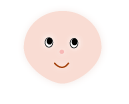
圖2
3.使用“鋼筆工具”繪制出上衣,並填充一種如圖3所示的圖案,不要使用描邊。

圖3
4.使用“鉛筆工具”繪制小女孩的脖子,並用與面部相同的顏色填充,如圖4所示。

圖4
5.使用“圖層”面板創建一個新的圖層,並將它拖放到原圖層的下面。在新圖層中,使用“鉛筆工具”畫一個如圖5所示的形狀,並以黑褐色填充,描邊色設置為淡褐色。
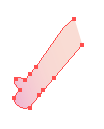
圖5 6.在第一個圖層中,使用“鋼筆工具”畫一個如圖6所示的形狀,並以黑褐色填充。

圖6
7.使用“鋼筆工具”沿上面所畫形狀再繪制一條路徑,不填充任何顏色,將描邊色設置為與前面相同的淡褐色。

圖7
8.使用“鉛筆工具”畫出手臂的形狀,不要描邊,以桃紅色到粉紅色的漸變填充,如圖8所示為右手臂。
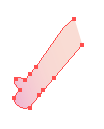
圖8
9.復制與粘貼右手臂,然後選擇菜單命令“對象|變換|對稱”,這樣就得到了左手臂,如圖9所示。

圖9
10.畫出右腿,使用與面部相同的顏色填充,不使用描邊,如圖10所示。

圖10
11.畫一只鞋子,將填充以黑色,描邊為某種喜歡的圖案,如圖11所示。
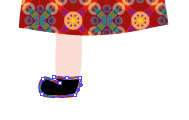
圖11
12.復制並粘貼右腿和鞋子。如圖12所示,一個可愛的矢量小女孩就這樣繪制完成了!

圖12
- 上一頁:AI漸變網格繪制綻放花朵
- 下一頁:AI簡單制作金屬字